De forma predeterminada, los datos que se ocultan en las filas y columnas de la hoja de cálculo no se muestran en un gráfico, y las celdas vacías o valores nulos se muestran como espacios. Para la mayoría de los tipos de gráfico, puede mostrar los datos ocultos en un gráfico.
Para los tipos de gráficos de líneas, de dispersión y radiales, también puede cambiar la forma en que se muestran en el gráfico las celdas vacías y las celdas que muestran el error #N/A. En lugar de mostrar celdas vacías como espacios, puede mostrar las celdas vacías como valores cero (0), o bien puede abarcar los espacios con una línea. Para los valores #N/A, puede elegir mostrarlos como una celda vacía o conectar los puntos de datos con una línea. En los ejemplos siguientes se muestra el comportamiento de Excel con cada una de estas opciones.
Opciones para mostrar las celdas vacías
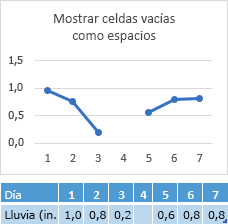
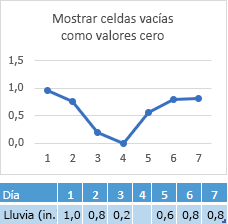

Opciones para las celdas con #N/A
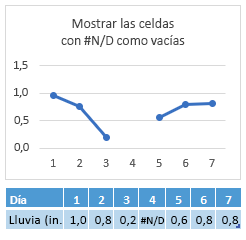
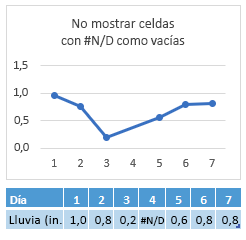
Cambiar la forma en que las celdas vacías, los valores nulos (#N/A) y las filas y columnas ocultas se muestran en un gráfico
-
Haga clic en el gráfico que quiera cambiar.
-
Vaya a Herramientas de gráficos en la cinta y, después, en el grupo Datos de la pestaña Diseño, haga clic en Seleccionar datos.
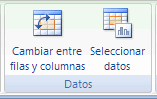
-
Haga clic en Celdas ocultas y vacías.
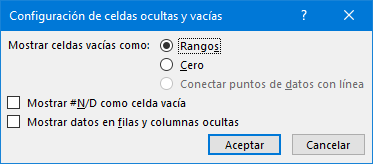
-
En el cuadro de opciones Mostrar celdas vacías como:, haga clic en Espacios, Cero, o Conectar puntos de datos con línea.
Nota: En un gráfico de dispersión en el que solo se muestran marcadores (sin líneas de conexión), solo puede mostrar las celdas vacías como espacios o cero, no puede conectar los puntos de datos con una línea.
-
Haga clic en la opción Mostrar #N/A, como una celda vacía si no quiere que Excel trace esos puntos.

Notas:
-
Esta característica solo está disponible si tiene una suscripción a Microsoft 365 y actualmente solo está disponible para participantes de Insider. Si es suscriptor de Microsoft 365, asegúrese de tener instalada la versión más reciente de Office.
Comprar o probar Microsoft 365 -
Para mantener la compatibilidad con otras versiones anteriores de Excel, esta característica está desactivada de forma predeterminada.
-
-
Haga clic en la opción Mostrar datos en filas y columnas ocultas si quiere que Excel trace los datos ocultos.
¿Necesita más ayuda?
Siempre puede preguntar a un experto en Excel Tech Community, obtener soporte técnico en la Comunidad de respuestas o sugerir una característica nueva o mejora. vea Cómo enviar comentarios sobre Microsoft Office? para obtener información sobre cómo compartir sus ideas. Su opinión nos importa.







